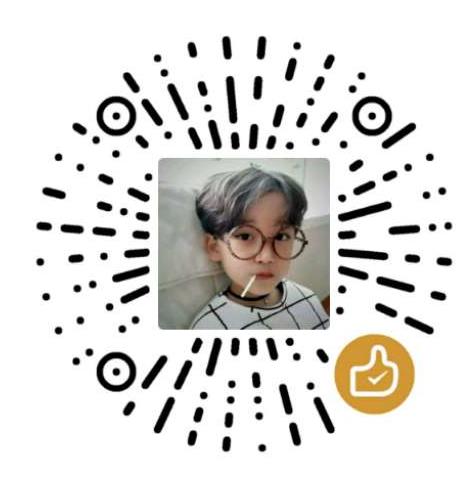概述
本章介绍css内外边距的定义,并引入盒子模型的概念
1.CSS–内外边距
margin: 用于控制元素与元素之间的距离, margin的最基本用途就是控制元素周围空间的间隔,从视觉角度上达到互相隔开的目的
padding: 用于控制内容与边框之间的距离
border(边框): 围绕在内边距和内容外的边框
content(内容): 盒子的内容, 显示文本和图像.
重要提示:
当你指定一个CSS元素的宽度和高度属性时, 你只是设置内容区域的宽度和高度.
完全大小的元素, 你还必须加上内边距, 边框和外边距.
1 | <style> |
如果上下两个元素都有设置相对的margin值, 则选择大的添加, 小的不添加.这个称谓margin兄弟塌陷
margin父子塌陷问题:
- 如果父级 div 中没有 border, padding, inline content(文本), 子级 div 的 margin 会一直往上找,直到找到某个标签包括 border, padding, inline content(文本) 中的其中一个, 然后按此 div 进行 margin.
1 | <style> |
补充说明:
background-color 背景颜色
background-image 背景图片
background-repeat 背景重复
我们可以对上面的代码进行合并书写:
background: url(bgimg.gif) no-repeat 5px 5px;
2.CSS盒子模型
盒子模型解释
元素在页面中显示成一个方块,类似一个盒子,CSS盒子模型就是使用现实中盒子来做比喻,帮助我们设置元素对应的样式。盒子模型示意图如下:

把元素叫做盒子,设置对应的样式分别为:盒子的宽度(width)、盒子的高度(height)、盒子的边框(border)、盒子内的内容和边框之间的间距(padding)、盒子与盒子之间的间距(margin)。
设置宽高 width height
1 | width:200px; /* 设置盒子的宽度,此宽度是指盒子内容的宽度,不是盒子整体宽度(难点) */ |
设置边框 border
设置一边的边框,比如顶部边框,可以按如下设置:
1 | border-top:10px solid red; |
其中10px表示线框的粗细;solid表示线性。
设置其它三个边的方法和上面一样,把上面的’top’换成’left’就是设置左边,换成’right’就是设置右边,换成’bottom’就是设置底边。
四个边如果设置一样,可以将四个边的设置合并成一句:
1 | border:10px solid red; |
设置内间距 padding
设置盒子四边的内间距,可设置如下:
1 | padding-top:20px; /* 设置顶部内间距20px */ |
上面的设置可以简写如下:
1 | /* 四个值按照顺时针方向,分别设置的是 上 右 下 左 四个方向的内边距值。 */ |
padding后面还可以跟3个值,2个值和1个值,它们分别设置的项目如下:
1 | padding:20px 40px 50px; /* 设置顶部内边距为20px,左右内边距为40px,底部内边距为50px */ |
设置外间距margin
外边距的设置方法和padding的设置方法相同,将上面设置项中的’padding’换成’margin’就是外边距设置方法。
外间距居中技巧
如果子元素是块元素,且它的宽度小于父元素,可以将子元素左右设置auto来水平居中子元素
1 | /* 子元素上下外边距设为0,左右设置为auto */ |
盒子的真实尺寸
盒子的width和height值固定时,如果盒子增加border和padding,盒子整体的尺寸会变大,所以盒子的真实尺寸为:
- 盒子宽度 = width + padding左右 + border左右
- 盒子高度 = height + padding上下 + border上下